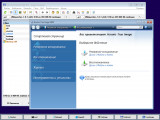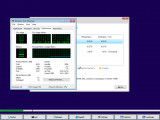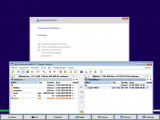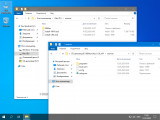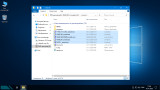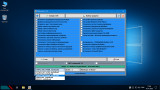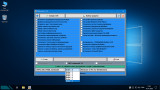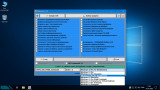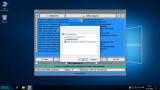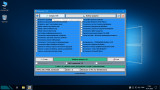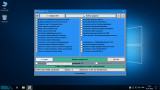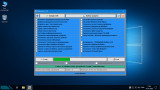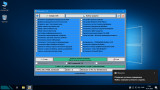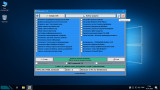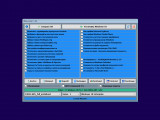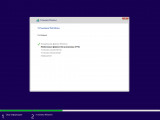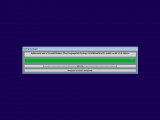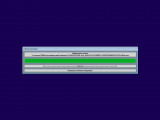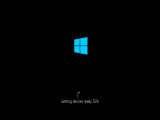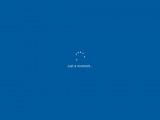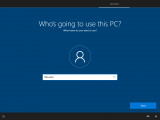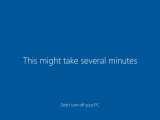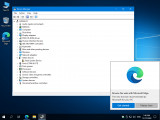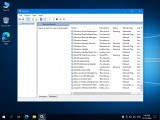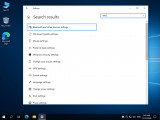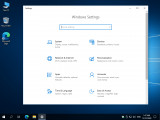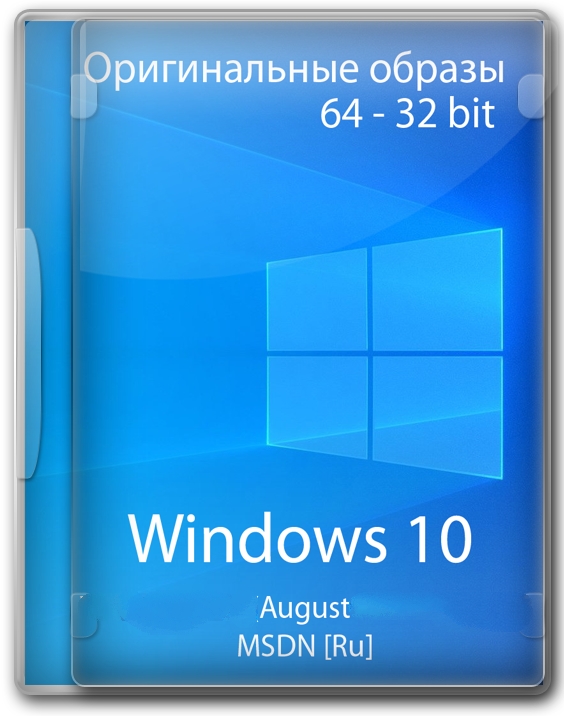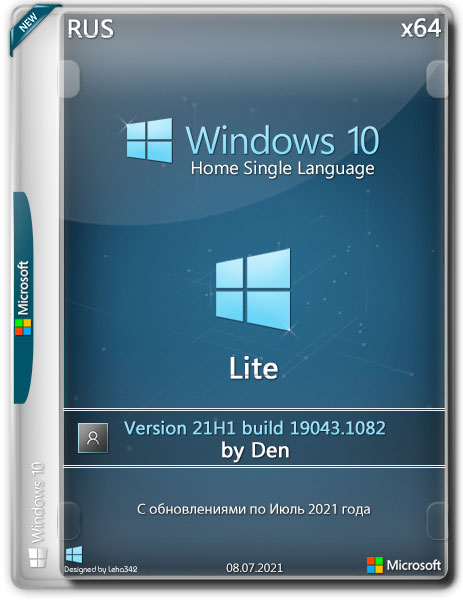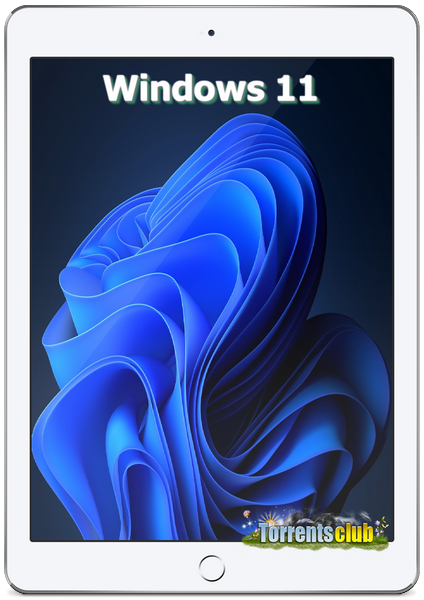Официальный сайт: www.microsoft.com/ru-ru/windows
Язык интерфейса: Русский.
Лечение: опционально
Тип лекарства: другое (активаторы)
Системные требования:
Процессор: не менее 1 ГГц или SoC
ОЗУ: 2 ГБ для 64-разрядной системы
Место на диске: 20 ГБ для 64-разрядной ОС
Видеоадаптер: DirectX 9 или более поздняя версия с драйвером WDDM 1.0
Экран: 800 x 600.
Описание:
Компактные сборки Windows 10 21H1, образ включает два индекса и все последние наработки:
● Индекс 1 - Full (практически полная, удалён только мусор, установятся все обновления).
● Индекс 2 - Compact (урезана по максимуму, обновления устанавливаться не будут).
● Интегрированы все обновления на момент релиза (OS Build 19043.1200), обновлён видеокодек VP9VideoExtensions.
● Исправлен косяк Microsoft с ошибкой sfc /scannow при первом сканировании.
Все подробности очень внимательно читаем в спойлерах.
Microsoft Store, .NET Framework 3.5, 7-zip и StartIsBack++ — устанавливаются выборочно на усмотрение пользователя.
Visual C++ и DirectX 9.0c - на усмотрение пользователя(Visual C++ все за исключением 2005, если нужен изменяем файлик libraries.cmd).
Активация (MAS 1.4: HWID/KMS38) - на усмотрение пользователя (антивирусами не палится).
Интеграция пакетов en-US и полноценная локализация - на усмотрение пользователя (отметить галочку "Языковые пакеты").
Как добавить своих чекбоксов с твиками и кнопок с программами читаем ниже.
Целостность файлов и пакетов не нарушена. Установка с диска/флешки.
В начале установки выбираем только раздел, в конце имя пользователя.
flblauncher 1.4.5
Чекбоксы с твиками и настройками, кнопки с программами, цветовые схемы и шрифты задаются в ini-файле - \sources\flbfiles\flblauncher.ini
Кнопок и чекбоксов будет создано столько, сколько их прописано в ini.
Образов wim/esd можно накидать сколько угодно и выбрать при установке, имя файла должно содержать *install*.esd, *install*.wim
Файлы *install*.wim *install*.esd могут находиться как на флешке в sources, так и на любом разделе и носителе.
Как создать свои кнопки с программами, чекбоксы с твиками, изменить расположение wim/esd, цвета и шрифты - см. ini.
Основные возможности:
√ Интеграция обновлений, .NET Framework 3.5 и языковых пакетов прямо при установке, сразу же после распаковки установочных файлов, в оффлайн образ.
√ Тихая установка своих программ и UWP-приложений.
√ Применение твиков, настроек и смена редакций.
Горячие клавиши:
F1 - помощь и смена разрешения.
Ctrl+Shift+Esc - диспетчер задач.
Shift+F10 - командная строка (хоткеи для cmd хоть и есть, но её не вызвать до инициализации и запуска setup.exe, теперь можно когда угодно.)
Tab - переключение между основным окном и нижней панелью.
Структура папок:
\sources\flbfiles\packages\lang - для языковых пакетов, см. "Ответы на часто задаваемые вопросы" и flblauncher.ini.
\sources\flbfiles\packages\netfx3 - для пакетов .Net 3.5, добавлен пакет netfx3 19041.
\sources\flbfiles\packages\upd - для пакетов обновлений.
Обновления сортируются в алфавитном порядке, если у них какой-то иной порядок интеграции - их следует переименовать.
После интеграции обновлений выполняется /cleanup-image /startcomponentcleanup /resetbase и очистка папки \Windows\WinSxS\Backup\*.*
Папки specialize, setupcomplete, firstlogon - для ваших твиков и настроек в чекбосках, прописываются в ini и применяются на соответствующих этапах.
\sources\flbfiles\panther\firstlogon
\sources\flbfiles\panther\setupcomplete
\sources\flbfiles\panther\specialize
Папка setup - всё её содержимое копируется в %SystemRoot%\Windows\Setup.
\sources\flbfiles\setup\appx - для UWP-приложениий, добавлен Microsoft Store.
\sources\flbfiles\setup\scripts - папка со скриптами, изменять не рекомендуется.
\sources\flbfiles\setup\silent - для тихой установки своих программ, добавлены 7-Zip и StartIsBack++, по аналогии можно накидать что угодно.
Программы для WinPE:
\sources\programs\Acronis_True_Image.exe
\sources\programs\AOMEI_Backupper.exe
\sources\programs\AOMEI_Partition_Assistant.exe
\sources\programs\Total_Commander.exe
Каталог \sources\programs\ тут необязателен, эти вообще могут быть расположены где угодно, хоть на флешке, хоть на HDD/SSD.
Главное чтоб они работали в WinPE и соответствовали её разрядности. Прописываем путь в ini и появятся новые кнопки.
При нажатии кнопок на нижней панели программы сворачиваются/разворачиваются, лаунчер теперь действительно лаунчер.
В общем добавить можно что угодно, всё ограничивается только вашей фантазией и знаниями. [hr]Перенос своих wim/esd в любое расположение:
По умолчанию в ini прописана папка installfiles в корне любого раздела, пути могут быть и длиннее, но без кириллицы и пробелов.
В эту папку можно накидать сколько угодно своих wim/esd, имя файлов должно содержать *install*.esd, *install*.wim.
Папку \sources\flbfiles тоже можно вынести, хотя это и не было запланировано. Главное путь должен быть таким же \sources\flbfiles в корне любого раздела.
*install*.esd, *install*.wim при этом можно накидать в эту новую sources, или создать отдельную папку указанную в ini.
Скрытая функция для экстремалов:
Скрытая менюшка - ПКМ по нижней полоске с копирайтом "Тотальная кастрация хранилища WinSxS" - останется в районе 100Мб на x64 системе.
После этого никакие компоненты будет не включить, так что если нужен .Net 3.5 - интегрируем при установке установив галочку.
Как создать загрузочную флешку Windows 10 в командной строке
Все плитки! Microsoft Store - устанавливается на усмотрение пользователя, Xbox, OneDrive, Фрагмент экрана, Калькулятор и тд - скачать в "Дополнениях".
Дикторы, рукописный ввод, проверка орфографии - устанавливаются из меню "Языковых параметров".
QuickAssist, HelloFace - устанавливаются из "Дополнительных компонентов".
Удалён WinRE, очищена папка WinSxS\Backup.
Всё что находится в окне "Компоненты Windows" - на месте.
● Индекс 2 - Compact:
Все плитки! Microsoft Store - устанавливается на усмотрение пользователя, Xbox, OneDrive, Фрагмент экрана, Калькулятор и тд - скачать в "Дополнениях".
Дикторы, Рукописный ввод, Проверка орфографии - устанавливаются из меню "Языковых параметров"(перед установкой поставить UsoSvc на ручник и перезагрузиться).
QuickAssist, HelloFace - устанавливаются из "Дополнительных компонентов".
Всё остальное восстановлению не подлежит:
SmartScreen, Windows Defender вместе со своим "Центром" и всеми потрохами,
Holographic, PPIProjection, BitLocker, WinSATMediaFiles,
IME, InputMethod, Migration, Migwiz,
Удалён WinRE, очищена папка WinSxS\Backup.
Удалена бóльшая часть компонентов(см.скриншоты).
Обновления отключены и удалены из "Параметров", накопительные не установятся, никак!
Оставлена "вручную" только служба "Центр обновления Windows" для установки компонентов.
Если не пользуетесь Магазином - после установки языков интерфейса, драйверов, .NET Framework 3.5, всевозможных доп.компонентов можно и её вырубить.
GameDVR, SmartScreen, Центр безопасности, Помощник по совместимости программ, Автоматическое обслуживание.
Отключен сбор данных, телеметрия и синхронизация - частично в образе, частично добивается твиком "Отключить телеметрию".
По возможности отключены логи, дампы, отчёты, дополнительные журналы событий и другая бесполезная писанина по сбору данных.
Отключены все назойливые предложения, предупреждения, автоматические скачивания и установки чего-либо без запроса.
Имя ПК - HOME-PC, рабочая группа - WORKGROUP, профиль сети "Общедоступная", раскладка по умолчанию en-US.(Эти параметры можно изменить в файле ответов).
Восстановлены ассоциации PhotoViewer и классический куркулятор.(Новый плиточный скачать в "Дополнениях").
Отключено предупреждение при запуске файлов скачанных из интернета.
Microsoft .NET Framework 3.5 - если не включен при установке, назначается использование последнего 4.8 вместо 3.5 и более ранних.
В 90% случаев этого достаточно, я 3.5 уже много лет не использую. Но если какое-то раритетное ПО всё же отказывается работать без него, всегда можно включить.
После установки/включения NetFx3.5 следует выполнить команды:
Код: выделить все
reg delete "HKLM\SOFTWARE\Microsoft\.NETFramework" /v "OnlyUseLatestCLR" /f
reg delete "HKLM\SOFTWARE\Wow6432Node\Microsoft\.NETFramework" /v "OnlyUseLatestCLR" /fЕсли .NET Framework 3.5 был интегрирован при установке эти команды выполнять не требуется.
Всё остальное опционально. Смотрим и редактируем на своё усмотрение в \sources\flbfiles\panther\*.reg;*.cmd
Накидываем своих *install*.wim *install*.esd в папку sources и устанавливаем на любой чистый заранее подготовленный раздел.
И не нужны никакие флешки, устанавливать можно прямо из смонтированного образа или распакованного в отдельную папку.
Единственный недостаток такого способа - нельзя установить новую систему на текущий раздел с виндой.
Для этого надо грузиться с флешки или из WinPE, там вместо кнопки "Выбор раздела" будет кнопка "Установка Windows 10" которая запустит родной виндовый установщик, открыв диалог выбора разделов.
Флешку писать с отключенным антивирусом, Secure Boot должен быть отключен.
И не нужно флешку каждый раз полностью форматировать, её достаточно создать один раз, потом можно просто заменять/копировать/удалять файлы.
Параллельно с образом на ней может храниться что угодно.
Рекомендуемый способ:

Код: выделить все
@echo off
Dism /Online /Enable-Feature /FeatureName:"DirectPlay" /All
exit /bНаличие exit /b в конце каждого файла обязательно!
2. Кидаем его в папку \sources\flbfiles\panther\setupcomplete\directplay.cmd.
3. Указываем к нему путь: в \sources\flbfiles\flblauncher.ini, в секции [Checkboxes], добавляем такую строку:
Код: выделить все
Включить DirectPlay=setupcomplete\directplay.cmdНу и всё, грузимся и отмечаем свои галочки... или не грузимся, и развёртываем систему прямо из образа.
В имени исполняемых файлов .reg, .cmd - избегаем пробелов и кириллицы.
Код:
Установить MsOffice 2016x86=setupcomplete\MsOffice.cmdВ MsOffice.cmd:
Код: [url=#]выделить все
@echo off
cd /d "%SystemRoot%\setup\silent"
Office_ProPlus_2016_RePack.exe /aiS
exit /b(Сборка MsOffice 2016 от Specialist)
Это лечится повторной установкой накопительного обновления, соответствующего версии сборки.
Оригинальная Windows делает то же самое, после установки языковых пакетов она заново устанавливает обновления.
На необновляемых огрызках новые накопительные обновления установить не получится, но до этой же версии установятся обновив языковые файлы.
Пакеты en-US кидаем в папку \sources\flbfiles\packages\lang.
Для LTSB, 1809, LTSC и Full сборок: любое актуальное обновление кидаем в папку \sources\flbfiles\packages\upd и интегрируем вместе с языковым пакетом.
Для необновляемых огрызков - только то, до которого уже обновлена сборка. Никакие другие не установятся!
Отмечаем галочки "Языковые пакеты" и "Обновления", всё будет сделано автоматически, после интеграции пакетов будет подчищен мусор.
После установки получаем полностью английскую винду, без каких-либо русских "хвостов", как это бывает при установке языковых пакетов на уже установленной системе.
Обновления брать в Каталоге Microsoft.
Узнать какому билду какое обновление соответствует всегда можно здесь.
Для 19042.685 это будет KB4592438.
При наличии интернета на завершающем этапе установки - будет получена цифровая лицензия, при его отсутствии - KMS38 до 2038г.
Если цифровая лицензия уже получена, никакой активации не нужно. Ключ соответствующий выбранной редакции вставляется автоматически.
Если кто-то забыл отметить галочку "Активация", эти скрипты можно извлечь из образа:
\sources\flbfiles\setup\silent\HWID.cmd
\sources\flbfiles\setup\silent\KMS38.cmd
Если нужно само приложение Xbox - устаналиваем WindowsStore и уже из него Xbox.
Там же скачиваем ShowHideControl.exe и запускаем: то, что удалено или отключено будет скрыто, что установлено - восстановлено.
Альтернативный вариант - воспользоваться программкой Win10 Settings Blocker(ссылка в "Дополнениях")
Код: выделить все
sc config dmwappushservice start=demand2. Включаем UWF в компонентах.
Перегружаемся и настраиваем uwfmgr
Код:
sc config SysMain start=auto
reg add "HKLM\SYSTEM\ControlSet001\Control\WMI\Autologger\ReadyBoot" /v "Start" /t REG_DWORD /d "1" /f[url=https://www.microsoft.com/ru-ru/edge/]Microsoft Edge + EdgeExtensions
OneDrive
Universal Watermark Disabler
InSpectre
Win10 Settings Blocker [hr]Полноценный языковой пакет, со всеми фодами и муя́ми: LanguagePack~en-US~19041.7z
Перед интеграцией языковых пакетов обязательно читаем Ответы на часто задаваемые вопросы. [hr]Пакеты: Edge(старый), Lxss, NFS, RDC, SimpleTCP, Telnet и TFTP: Packages_19041.7z
Если их интегрировать при установке - некоторые надо переименовать, первым по алфавиту должен идти основной пакет, за ним одноимённый ru-RU. [hr]Магазин, Куркулятор, Фрагмент и набросок, Хубоксы, и всё остальное: appx [hr]VirtualBox 6.1.22
Не требует установки, запускается из любого расположения.
delvboxsrv.bat - удалит все службы VirtualBox. [hr]flblauncher 1.4.5 [hr]Rubilnik-2.0.7z (пароль 123)
Рубильник для Windows Defender.
Защитник полностью и наглухо вырубается на раз, без перезагрузок, как антивирусный сканер включается и отключается.
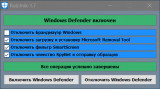
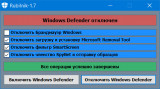
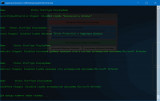
Чтоб быстро проконтролировать насколько всё вкл/выкл - ПКМ по верхней строке с состоянием Windows Defender запустит powershell Get-Service... для каждой из служб Защитника.
StartIsBack++2.9.8.7z
StartIsBack++2.9.13.7z
StartIsBack++2.9.14.7z
StartIsBack++2.9.15.7z
● Размер 1.63Мб, с 6-ю стилями пуска и 50-ю кнопками.
● Родной установщик с выбором пути. Никакого умолчания.
● Полноценная активация, пролечены сами файлы программы.
● Тихая установка не в Program Files (x86), а строго в Program Files, на системе любой разрядности.
-ai - тихая установка с перезапуском проводника.
-ais - тихая установка без запуска проводника. В setupcomplete - никаких виселиц.
● При использовании этих ключей, если в одном каталоге с установщиком будет найден файл startisback.reg, настройки будут подхвачены из него.
В общем StartIsBack теперь без проблем устанавливается на этапе применения setupcomplete, свои настройки для него можно положить рядом.
Взять их можно из ветки HKCU\Software\StartIsBack.
CRC32: E0FD295B
MD5: 65E3E6020E7E0FF93FF4203AE20CEF58
SHA-1: D96A5D5AB857EFB394B3670ED4D6579CE2B6F635
Мелкие доработки.
flblauncher 1.4.5.
Языковые пакеты не ложил, кому надо сами скачают. Пакеты в дополнениях, обновление для сборки 19043.1200: KB5005101.
Кому нужна циферка 19044, накатываем KB5003791 или кидаем его в папку upd перед установкой и отмечаем галочку "Обновления".
Для входа в аккаунт Хубокса контроль учётных записей не должен быть полностью отключен. "EnableLUA"=dword:00000001
Для приложения "Почта и Календарь" не забываем дать разрешения на доступ к учётке, почте, контактам и календарю.
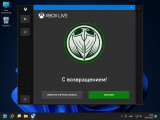
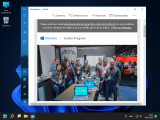
После подчистки хвостов старого Edge(чтоб их не оставалось при удалении нового Edge Chromium), браузером по умолчанию устанавливается IE, для того чтоб новый Edge открывал ссылки из приложения "Новости и Интересы" необходимо сбросить приложения по умолчанию, чтоб Edge установился для открытия этих ссылок.


[14,15 Kb] (cкачиваний: 1151)
Похожие материалы
Microsoft Windows
Оригинальные образы MSDN - Windows 10 Version 21H1 Build 19043.1165. Оригинальные образы business_edition и consumer_edition.
Microsoft Windows
Оригинальные образы MSDN - Windows 10 Version 21H1 Build 19043.1165. Оригинальные образы business_edition и consumer_edition.
Windows 10 21H1 (19043.1165)
Сборка windows 10 выполнена на основе оригинальных образов Microsoft Windows 10.19043.1165 Version 21H1 (august 2021 Update) (MSDN) и содержит три редакции ОС в одном образе.
Windows 10 21H1 (19043.1165)
Сборка windows 10 выполнена на основе оригинальных образов Microsoft Windows 10.19043.1165 Version 21H2 (avgust 2021 Update) (MSDN) и содержит три редакции ОС в одном образе.
Windows 10 Home Single
Облегчённая сборка на основе русского оригинального образа Windows 10 21H1 Home Single Language.
Windows 11 (Dev) 21H2 build
Компактная сборка Windows 11 Build 22000.51 (Dev), включает два индекса и все последние наработки: ● Индекс 1 - Full (практически полная, минимально урезанная, установятся все обновления).
Windows 10 21H1 (19043.1052)
Сборка windows 10 выполнена на основе оригинальных образов Microsoft Windows 10.0.19043.1052 Version 20H1 (June 2021 Update) (MSDN) и содержит три редакции ОС в одном образе.
Windows 10.0.19043.1052,
Оригинальные образы MSDN - Windows 10 Version 21H1 Build 19043.1052. Оригинальные образы business_edition и consumer_edition.
Windows 10.0.19043.1052,
Оригинальные образы MSDN - Windows 10 Version 21H1 Build 19043.1052. Оригинальные образы business_edition и consumer_edition.
Windows 10 Enterprise
Облегченные сборки Enterprise 19043.804 21H1 Release, для ПК, с фильтром UWF, лупой, экранной клавиатурой, Framework 3.5, native, но без поиска, сенсорной клавиатуры, магазина, метро приложений, речи, рукописи, Unix, NFS, xBox, BitLocker, Cortana, Defender, облака, телеметрии, кешей браузера,








![Windows 10 21H1 Compact & FULL [19043.1200] by Flibustier (x64) (20.08.2021) Rus](https://c.radikal.ru/c09/2107/6b/06d8c08adf2a.png)